วิธีแปลง BMP เป็น PNG และ JPG โดยใช้ตัวแปลงออนไลน์และออฟไลน์
รูปแบบบิตแมปหรือ BMP ไม่เหมาะสำหรับภาพสีที่มีการผสมหรือการไล่ระดับสี คุณจะไม่เห็นภาพมากนักในทุกวันนี้ ในทางเทคนิคแล้ว BMP เป็นรูปแบบที่ล้าสมัยโดยแทบไม่มีการบีบอัด ดังนั้น หากคุณต้องการเปิดภาพ BMP โดยไม่มีข้อจำกัด คุณต้องแปลง BMP เป็นภาพที่ใช้กันทั่วไป คุณสามารถแปลงระหว่างรูปแบบภาพต่างๆ ได้หลายวิธี เราจะร่างแนวทางที่ง่ายและตรงไปตรงมาที่สุดในโพสต์นี้ ดังนั้นหากคุณต้องการทราบวิธีการ แปลง BMP เป็น JPG หรือ PNG รูปแบบภาพ อ่านโพสต์นี้ เราจะแนะนำตัวแปลงรูปภาพพิเศษที่อาจช่วยคุณได้
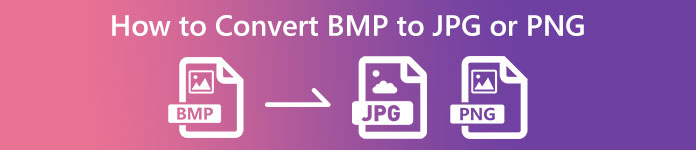
ส่วนที่ 1 BMP กับ JPG กับ PNG
| รูปแบบไฟล์ | ขสมก | JPG | PNG |
| นามสกุลไฟล์ | .bmp | .jpg | .png |
| พัฒนาโดย | Microsoft | กลุ่มผู้เชี่ยวชาญด้านการถ่ายภาพร่วม | พนง.พัฒนากรุ๊ป |
| คำอธิบาย | อา ขสมก ไฟล์นั้นย่อมาจากบิตแมปและออกเสียงว่า กระแทก Microsoft สร้างรูปแบบไฟล์ BMP สำหรับระบบปฏิบัติการ Windows เป็นการรักษาความละเอียดของภาพดิจิตอลบนหน้าจอและอุปกรณ์ต่างๆ สามารถจัดเก็บภาพถ่ายสองมิติทั้งสีและขาวดำได้ ไฟล์ BMP ไม่สามารถใช้งานร่วมกับอุปกรณ์ที่ใช้ Windows ในยุคปัจจุบันได้อีกต่อไป ตอนนี้เข้ากันได้กับอุปกรณ์ Mac และ Android จำนวนมาก | The JPG รูปแบบไฟล์ภาพเป็นรูปแบบที่มีประสิทธิภาพสูงสุดสำหรับการบีบอัดภาพ ผู้ใช้ใช้ไฟล์ JPG กันอย่างแพร่หลาย เรียกอีกอย่างว่าไฟล์ JPEG หรือ JPG The Joint Experts Group เป็นชื่อเต็มของ JPEG นอกจากนี้ รูปภาพบิตแมปส่วนใหญ่มีนามสกุลไฟล์ .jpg เป้าหมายหลักคือการทำให้ไฟล์มีขนาดเล็กลง เนื่องจาก JPG เป็นรูปแบบที่สูญหาย การบีบอัดที่มากเกินไปจึงส่งผลต่อคุณภาพของภาพ | กราฟิกเครือข่ายแบบพกพา ก PNG ส่วนขยายสำหรับตระกูลแรสเตอร์ที่ทำการบีบอัดแบบไม่สูญเสียข้อมูล ได้รับการพัฒนาเพื่อแทนที่ GIF ซึ่งเป็นรูปแบบการแลกเปลี่ยนกราฟิกและไม่ได้จดสิทธิบัตร พวกเขาสามารถขึ้นอยู่กับจานสีและโดยทั่วไปแล้วภาพระดับสีเทาที่ให้ความโปร่งใส PNG คือการบีบอัดแบบไม่สูญเสียข้อมูล มันบอกเป็นนัยว่ามันเก็บข้อมูลเฉพาะและคุณภาพ |
ส่วนที่ 2 วิธีการออนไลน์ในการแปลง BMP เป็น JPG/PNG
แปลง BMP เป็น JPG/PNG โดยใช้ FVC Free Image Converter
หากต้องการแปลง BMP เป็น JPG ฟรีทางออนไลน์ คุณสามารถใช้ โปรแกรมแปลงรูปภาพ FVC ฟรี. เครื่องมือออนไลน์นี้มีขั้นตอนที่ตรงไปตรงมาที่สุดในการแปลงไฟล์ BMP เป็น PNG หรือ JPG เนื่องจากอินเทอร์เฟซที่ใช้งานง่าย ผู้ใช้ขั้นสูงและไม่ใช่มืออาชีพสามารถใช้ตัวแปลงนี้ได้ คุณสามารถแปลงรูปภาพได้ในสามขั้นตอน นอกจากนี้ คุณยังสามารถอัปโหลดรูปภาพที่มีรูปแบบไฟล์ต่างๆ รองรับรูปแบบอินพุต เช่น PNG, JPG, BMP, GIF, TIFF และอื่นๆ นอกจากนี้ ตัวแปลงไฟล์อิมเมจ FVC ยังรองรับกระบวนการแปลงเป็นชุด ช่วยให้คุณสามารถแปลงรูปภาพจำนวนมากได้ในคราวเดียว สิ่งนี้มีประสิทธิภาพและใช้งานได้จริงมากกว่าตัวแปลงรูปภาพอื่น ๆ ในตลาด สะดวกสำหรับผู้ใช้ทุกคนเพราะคุณสามารถแปลงไฟล์ภาพได้ 40 ไฟล์พร้อมกัน
FVC Free Image Converter รับประกันภาพคุณภาพสูง หลังจากแปลงแล้ว ภาพจะยังคงเหมือนเดิม นอกจากนี้ คุณจะไม่เห็นโฆษณารบกวนบนหน้าจอของคุณ แม้ว่าจะเป็นโปรแกรมแปลงรูปภาพออนไลน์ก็ตาม ด้วยวิธีนี้ คุณสามารถเน้นไปที่การแปลงรูปภาพของคุณได้มากขึ้น ตัวแปลงนี้มีอยู่ในเบราว์เซอร์เกือบทั้งหมด ประกอบด้วย Chrome, Safari, Edge, Firefox และอื่นๆ คุณสามารถทำตามขั้นตอนง่าย ๆ ด้านล่างเพื่อแปลงรูปแบบ BMP เป็น JPG และ PNG
ขั้นตอนที่ 1: ไปที่เบราว์เซอร์ของคุณและไปที่เว็บไซต์ FVC Free Image Converter ดู เปลี่ยนเป็น ตัวเลือกและเลือกรูปแบบที่คุณต้องการ คุณสามารถคลิก JPG หรือ PNG
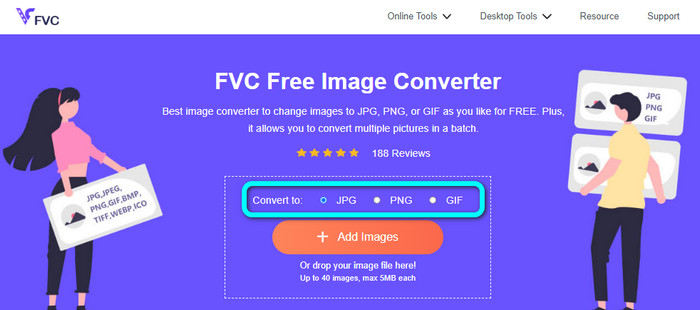
ขั้นตอนที่ 2: เพิ่มภาพ BMP โดยคลิกที่ เพิ่มรูปภาพ ปุ่ม. ไฟล์คอมพิวเตอร์ของคุณจะปรากฏบนหน้าจอ เลือกไฟล์ภาพ MBP ที่คุณต้องการแปลง
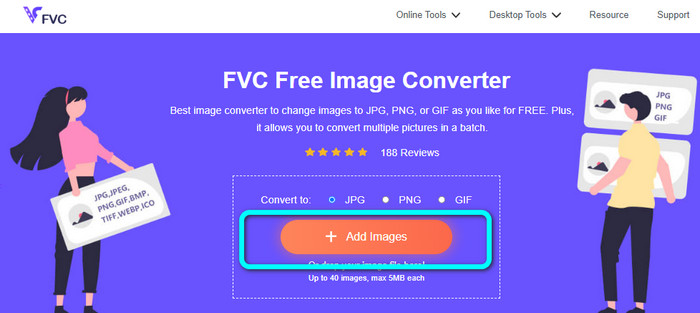
ขั้นตอนที่ 3: หลังจากอัปโหลด มันจะแปลงรูปภาพโดยอัตโนมัติ ดังนั้นสำหรับขั้นตอนสุดท้าย ให้คลิก ดาวน์โหลด ปุ่มเพื่อบันทึกภาพของคุณบนเดสก์ท็อป
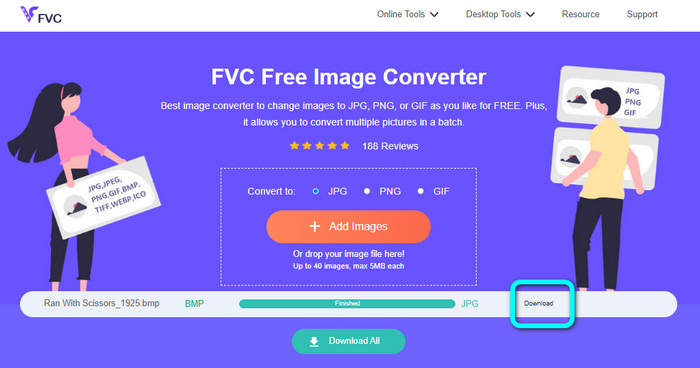
แปลง BMP เป็น JPG/PNG โดยใช้ Convertio
Convertio เป็นอีกหนึ่งเครื่องมือออนไลน์ในการแปลง BMP เป็น JPG หรือ PNG เป็นตัวแปลงไฟล์ที่ให้คุณแปลงรูปแบบต่างๆ ซึ่งรวมถึง BMP, JPG, PNG, GIF, SVG และอีกมากมาย ด้วยความช่วยเหลือของเครื่องมือนี้ การแปลงรูปภาพจำนวนมากจึงเป็นเรื่องง่าย นอกจากนี้ยังมีกระบวนการแปลงเป็นชุด ด้วยวิธีนี้ คุณสามารถแปลง BMP เป็น JPG ทีละชุดเพื่อประหยัดเวลามากขึ้น นอกจากนี้ Convertio รับประกันความเป็นส่วนตัวของคุณ หลังจากแปลงรูปภาพแล้ว ระบบจะลบข้อมูลของคุณโดยอัตโนมัติหลังจากผ่านไป 24 ชั่วโมง นอกจากนี้คุณยังสามารถเข้าถึงตัวแปลงนี้ได้บนเบราว์เซอร์ที่แตกต่างกัน คุณสามารถใช้บน Google, Mozilla, Edge และอื่น ๆ
อย่างไรก็ตาม Convertio มีข้อเสีย คุณสามารถอัปโหลดรูปภาพได้สูงสุด 100MB เท่านั้น หากคุณต้องการอัปโหลดไฟล์ไม่จำกัดขนาด ให้ซื้อแผนการสมัครสมาชิก คุณต้องเชื่อมต่ออินเทอร์เน็ตเพื่อใช้งานตัวแปลงนี้
ขั้นตอนที่ 1: เยี่ยมชม Convertio เว็บไซต์. คลิก เลือกไฟล์ ปุ่มเพื่อเพิ่มไฟล์ภาพ BMP
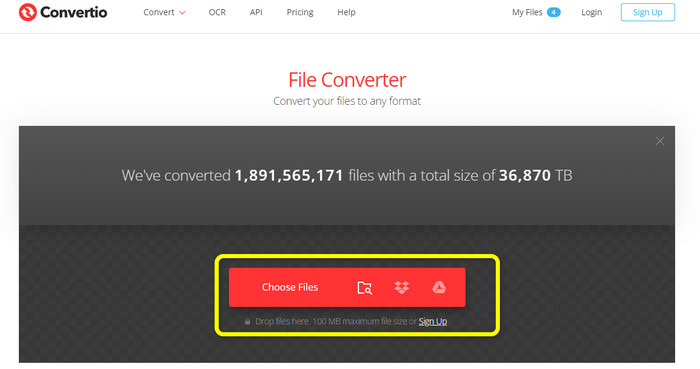
ขั้นตอนที่ 2: เลือกรูปแบบไฟล์ JPG หรือ PNG จากตัวเลือกรูปแบบ หากต้องการเพิ่มภาพให้คลิก เพิ่มไฟล์อื่น ๆ ปุ่ม.
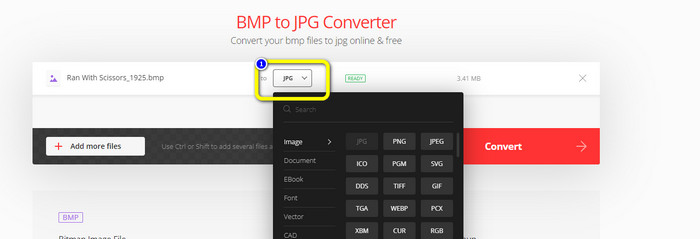
ขั้นตอนที่ 3: หลังจากเลือกรูปแบบไฟล์ที่ต้องการแล้ว ให้คลิก แปลง ปุ่ม. รอกระบวนการแปลงและดาวน์โหลดภาพของคุณบนคอมพิวเตอร์ของคุณ
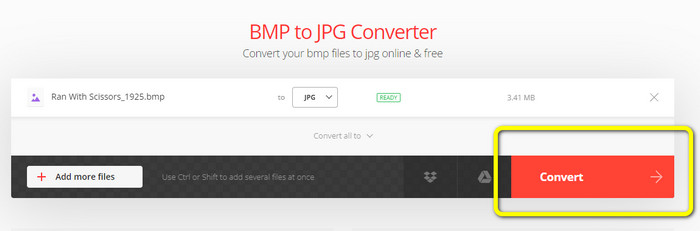
ส่วนที่ 3 วิธีการออฟไลน์ในการแปลง BMP เป็น JPG/PNG
คุณยังสามารถใช้ Video Converter Ultimate เพื่อแปลง BMP เป็น JPG ตัวแปลงออฟไลน์นี้มีวิธีการแปลงที่เข้าใจได้ นอกจากนี้ยังมีอินเทอร์เฟซที่ใช้งานง่าย ทำให้เหมาะสำหรับผู้ใช้ทุกคน โดยเฉพาะผู้เริ่มต้นใช้งาน Video Converter Ultimate มีกระบวนการแปลงเป็นชุด หมายความว่าคุณสามารถแปลงภาพหลายภาพพร้อมกันได้ นอกจากนี้ยังมีกระบวนการแปลงที่รวดเร็ว ด้วยคุณสมบัตินี้ คุณสามารถแปลงไฟล์จำนวนมากได้ทันที นอกจากนี้ยังรองรับรูปแบบภาพต่างๆ ซึ่งรวมถึง JPG, BMP, PNG, GIF, TIFF และอื่นๆ นอกจากการแปลงแล้ว คุณยังสามารถเปลี่ยนคุณภาพของภาพถ่ายได้จากการตั้งค่าเอาต์พุต ด้วยวิธีนี้ คุณสามารถปรับเปลี่ยนคุณภาพของภาพตามความต้องการของคุณ นอกเหนือจากนั้น คุณสามารถเข้าถึงตัวแปลงที่ดาวน์โหลดได้นี้ได้ทั้งบนคอมพิวเตอร์ Mac และ Windows ทำตามคำแนะนำด้านล่างเพื่อแปลงไฟล์ BMP เป็นรูปแบบ JPG หรือ PNG
ขั้นตอนที่ 1: ดาวน์โหลด Video Converter Ultimate บน Mac หรือ Windows ของคุณ เปิดโปรแกรมหลังจากขั้นตอนการติดตั้ง เรายังให้คุณมีตัวแปลงโดยคลิกที่ ดาวน์โหลด ปุ่มด้านล่าง
ดาวน์โหลดฟรีสำหรับ Windows 7 หรือใหม่กว่าดาวน์โหลดอย่างปลอดภัย
ดาวน์โหลดฟรีสำหรับ MacOS 10.7 หรือใหม่กว่าดาวน์โหลดอย่างปลอดภัย
ขั้นตอนที่ 2: ไปที่ไฟล์ กล่องเครื่องมือ แผงและเลือก โปรแกรมแปลงรูปภาพ เครื่องมือ. อินเทอร์เฟซอื่นจะปรากฏขึ้น
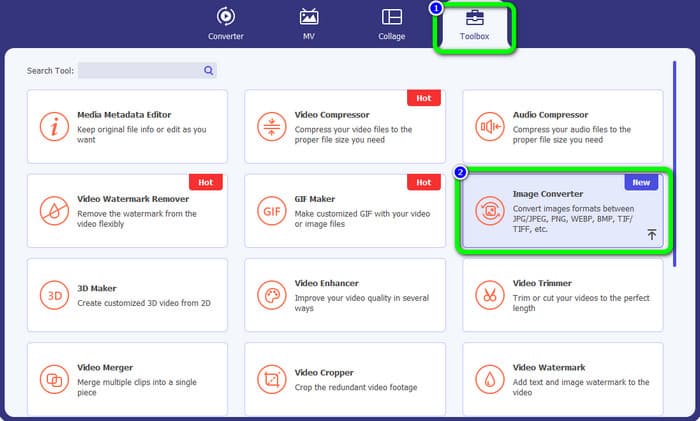
ขั้นตอนที่ 3: คลิก พลัส เครื่องหมาย. จากนั้น เลือกรูปภาพ BMP ที่คุณต้องการแปลงจากโฟลเดอร์ไฟล์ของคุณ
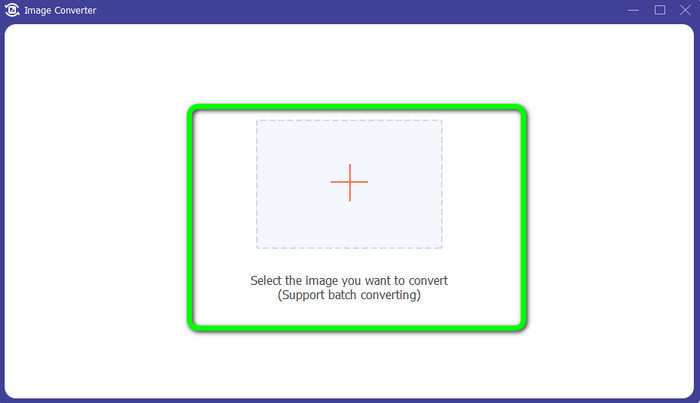
ขั้นตอนที่ 4: คลิก เพิ่มไฟล์ต้นฉบับ ปุ่มเพื่อเพิ่มไฟล์เพิ่มเติม จากนั้นไปที่ตัวเลือกรูปแบบเพื่อเลือกรูปแบบผลลัพธ์ที่คุณต้องการ คุณสามารถเลือก PNG และรูปแบบ JPG
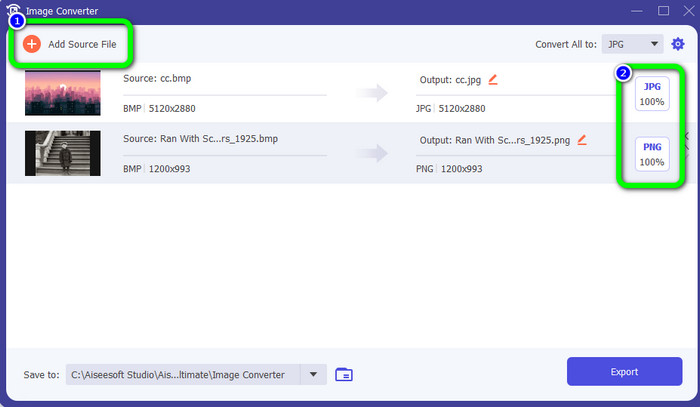
ขั้นตอนที่ 5: สำหรับขั้นตอนสุดท้าย ให้คลิกที่ ส่งออก ปุ่ม. รอกระบวนการแปลง จากนั้น เปิดรูปภาพที่แปลงแล้วจากโฟลเดอร์ของคุณ
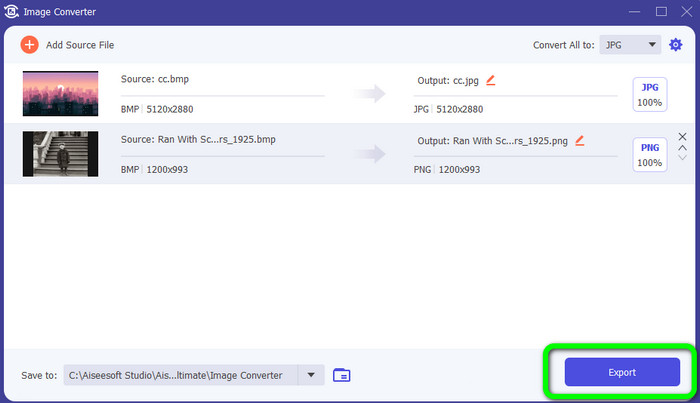
ส่วนที่ 4 คำถามที่พบบ่อยเกี่ยวกับการแปลง BMP เป็น JPG/PNG
1. วิธีแบทช์แปลง BMP เป็น PNG
หากคุณต้องการทำกระบวนการแปลงเป็นชุด ให้ใช้ โปรแกรมแปลงรูปภาพ FVC ฟรี. อันดับแรกคือการเลือกรูปแบบ PNG จากไฟล์ เปลี่ยนเป็น ตัวเลือก. หลังจากนั้นเพียงคลิกที่ เพิ่มรูปภาพ ปุ่ม. คุณสามารถเพิ่มไฟล์รูปภาพได้หลายไฟล์ ช่วยให้คุณสามารถอัปโหลดภาพได้สูงสุด 40 ภาพในครั้งเดียว จากนั้น หลังจากขั้นตอนการอัปโหลด เครื่องมือจะแปลงไฟล์รูปภาพของคุณโดยอัตโนมัติ จากนั้น เพื่อสิ้นสุดกระบวนการ คลิก ดาวน์โหลดทั้งหมด ปุ่มเพื่อบันทึกบนเดสก์ท็อปของคุณ
2. ไฟล์ BMP สามารถเคลื่อนไหวได้หรือไม่?
น่าเสียดายที่ไม่มี ภาพเคลื่อนไหวมักจะไม่รองรับไฟล์ BMP แทนที่จะใช้ Flash ให้นึกถึงรูปแบบไฟล์ GIF สามารถสร้างแอนิเมชั่นสั้น ๆ ตรงไปตรงมาที่สามารถแชร์และบันทึกได้
3. ไฟล์ BMP หรือ JPEG อันไหนใหญ่กว่ากัน
BMP จะใหญ่ขึ้นเมื่อเทียบเคียงภาพถ่าย แต่ BMP สามารถใหญ่ได้ถึง 4GB เท่านั้นเนื่องจากข้อจำกัดด้านขนาด ขนาดของ JPEG ไม่จำกัด ตัวอย่างเช่น ภาพถ่ายดาวเทียมบางภาพมีอยู่ในรูปแบบ JPEG
สรุป
เนื่องจากไฟล์ BMP มีขนาดไฟล์ที่ใหญ่กว่า จึงจำเป็นต้องแปลงเป็นรูปแบบอื่น เช่น JPG และ PNG คุณรู้สึกขอบคุณเพราะบทความนี้มีวิธีการที่ยอดเยี่ยมในการ แปลง BMP เป็น JPG และ PNG รูปแบบ แต่ถ้าคุณต้องการวิธีที่ง่ายและฟรีในการแปลงรูปภาพ ให้ใช้ โปรแกรมแปลงรูปภาพ FVC ฟรี.



 Video Converter Ultimate
Video Converter Ultimate บันทึกหน้าจอ
บันทึกหน้าจอ



